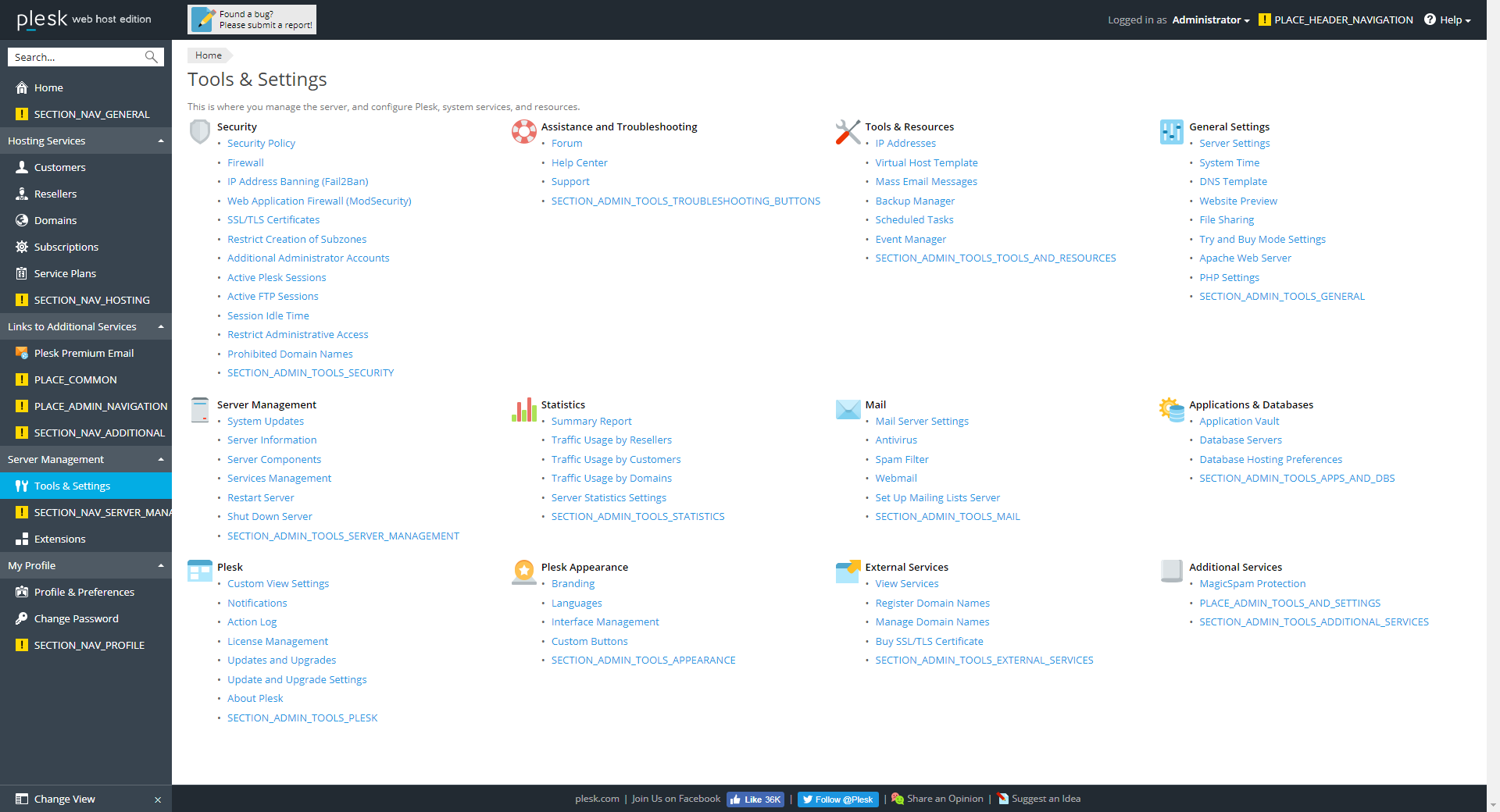Добавление персональных кнопок
Для добавления персональных кнопок надо создать класс, наследуемый от pm_Hook_CustomButtons. Этот класс должен быть помещен в папку plib/hooks/. Параметр place определяет местоположение персональной кнопки в интерфейсе. Полный список поддерживаемых значений параметра place можно найти в разделе справочника Constants.
Следующий пример проекта предоставлен Plesk, чтобы проиллюстрировать добавление персональных кнопок расширения в разных местах интерфейса: https://github.com/plesk/ext-custom-buttons.
Домашняя страница пользователя
Персональные кнопки PLACE_ADMIN_HOME и PLACE_RESELLER_HOME расположены на домашних страницах администратора и реселлера в разделе Персональные кнопки.
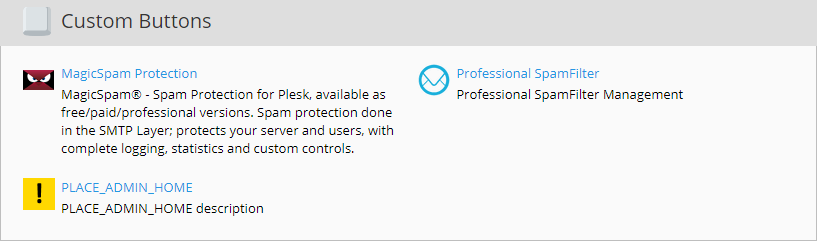
Персональная кнопка PLACE_CUSTOMER_HOME расположена на страницах Сайты и домены в правой боковой панели и видна всем пользователям.
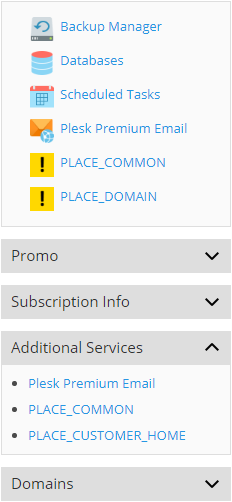
Инструменты и настройки
Значения PLACE_ADMIN_TOOLS_AND_SETTINGS и PLACE_RESELLER_TOOLS_AND_SETTINGS используются для добавления персональных кнопок на страницу Инструменты и настройки в интерфейсе администратора и на страницу Инструменты и утилиты в интерфейсе реселлера.
По умолчанию такие кнопки располагаются в разделе Ссылки на дополнительные услуги соответствующей страницы. Параметр section позволяет задать раздел. Для администратора:
-
SECTION_ADMIN_TOOLS_MAIL— раздел Почта -
SECTION_ADMIN_TOOLS_PLESK— раздел Plesk -
SECTION_ADMIN_TOOLS_GENERAL— раздел Общие настройки -
SECTION_ADMIN_TOOLS_SECURITY— раздел Безопасность -
SECTION_ADMIN_TOOLS_APPEARANCE— раздел Интерфейс Plesk -
SECTION_ADMIN_TOOLS_STATISTICS— раздел Statistics -
SECTION_ADMIN_TOOLS_APPS_AND_DBS— раздел Приложения и базы данных -
SECTION_ADMIN_TOOLS_EXTERNAL_SERVICES— раздел Внешние услуги -
SECTION_ADMIN_TOOLS_SERVER_MANAGEMENT— раздел Управление сервером -
SECTION_ADMIN_TOOLS_ADDITIONAL_SERVICES— раздел Дополнительные услуги -
SECTION_ADMIN_TOOLS_TOOLS_AND_RESOURCES— раздел Инструменты и ресурсы -
SECTION_ADMIN_TOOLS_TROUBLESHOOTING_BUTTONS— раздел Поддержка и устранение неисправностей
Для реселлера:
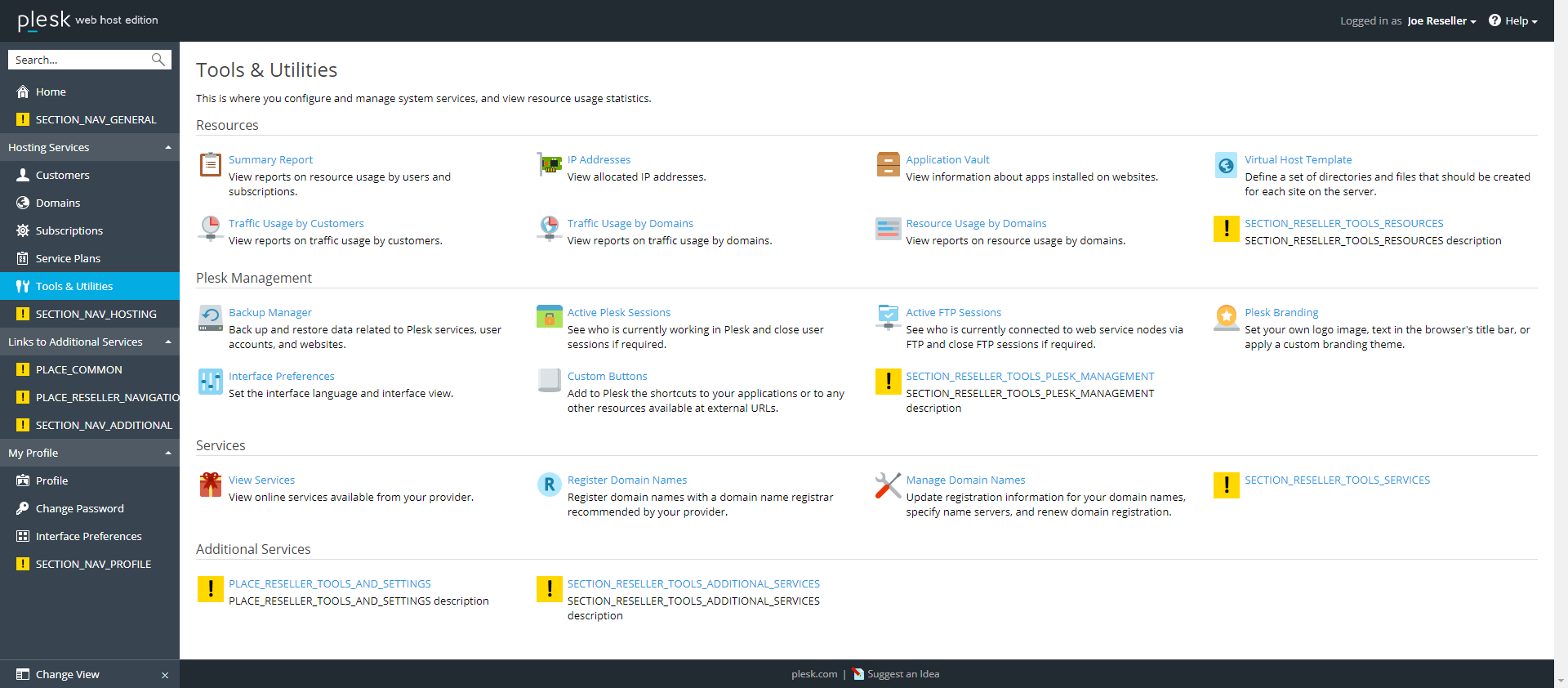
-
SECTION_RESELLER_TOOLS_SERVICES— раздел Услуги -
SECTION_RESELLER_TOOLS_RESOURCES— раздел Ресурсы -
SECTION_RESELLER_TOOLS_PLESK_MANAGEMENT— раздел Управление Plesk -
SECTION_RESELLER_TOOLS_ADDITIONAL_SERVICES— раздел Дополнительные услуги
Параметр order используется для указания позиции персональной кнопки в списке внутри раздела («1» — для первой позиции в списке и так далее). Если этот параметр не указан, персональная кнопка будет добавлена в конец списка.
Примечание: Параметр order надо использовать с большой осторожностью, только для группировки связанных элементов.
Другие местоположения
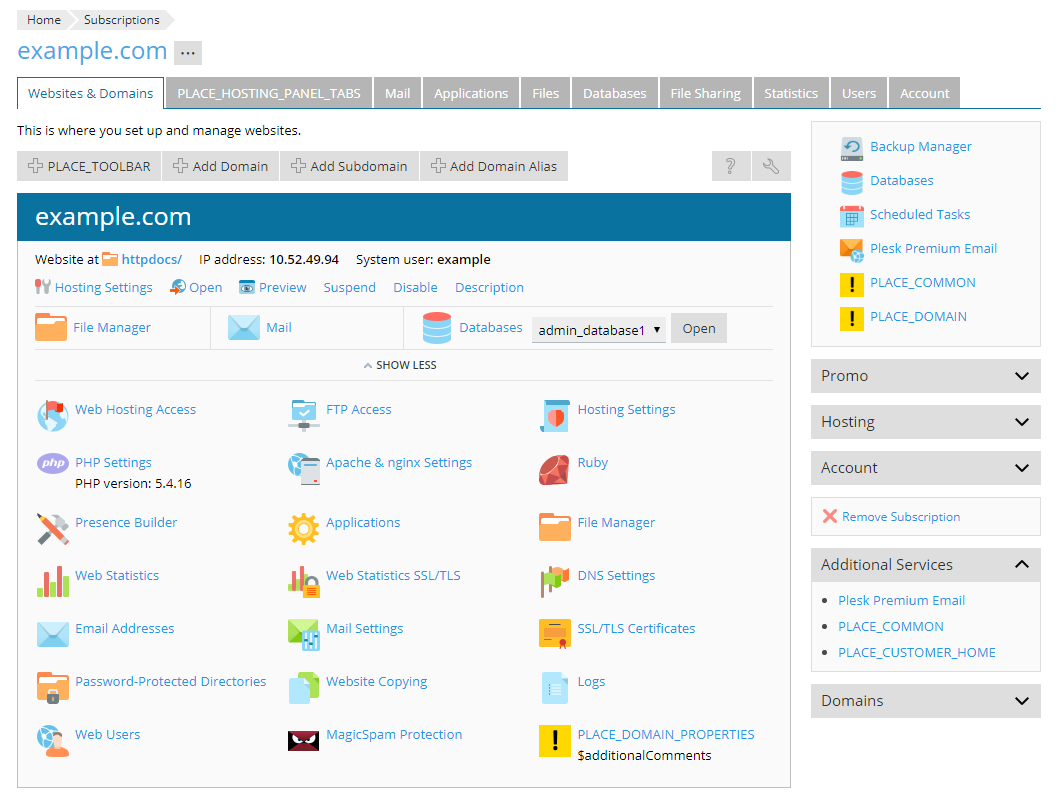
-
PLACE_COMMON— помещается в несколько мест одновременно: раздел Ссылки на дополнительные услуги в Навигационном меню, верхний раздел и раздел Дополнительные услуги в правой панели. -
PLACE_HOSTING_PANEL_TABS— помещается на дополнительную вкладку на странице подписки, а также отображается как элемент Навигационного меню в интерфейсе клиента.
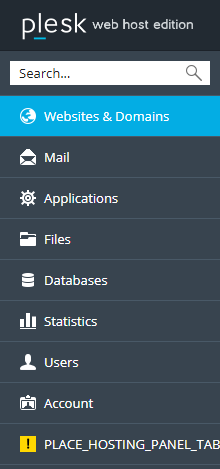
-
PLACE_TOOLBAR— добавляется как новая кнопка над всеми списками. -
PLACE_DOMAIN_PROPERTIES— отображается как дополнительная кнопка на вкладке Сайты и домены (в режиме Активный список). ПараметрadditionalCommentsсодержит дополнительную информацию, поясняющую назначение кнопки. Может содержать либо однострочные данные (строку), либо многострочные (массив). -
PLACE_LIST_ACTIONS— отображается как дополнительная кнопка в других списках в режиме Активный список. -
PLACE_HOSTING_PANEL_NAVIGATION— отображается как дополнительный пункт Навигационного меню в интерфейсе администратора в режиме Power User.
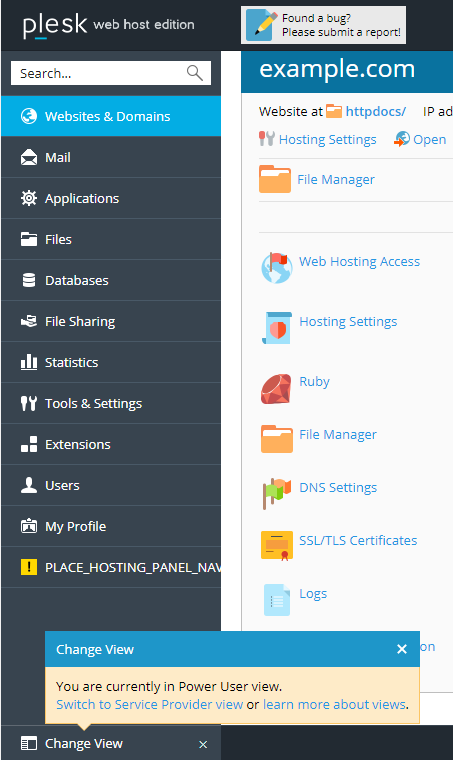
Параметры
| Параметр | Значение | Описание |
|---|---|---|
place |
константа, массив констант |
Указывает местоположение кнопки в интерфейсе, например, PLACE_COMMON
|
section |
константа | Там, где это применимо, указывает часть местоположения в интерфейсе, указанного параметром place, например, SECTION_NAV_GENERAL
|
order |
целое число > 0 | Позиция кнопки в списке элементов |
title |
текст | Текст надписи на кнопке |
description |
текст | Текст подсказки к кнопке или текст описания, дополняющего надпись на кнопке |
icon |
URL |
Расположение графического файла значка кнопки (PNG, 32 x 32 пикс, 64 x 64 пикс, 128 x 128 пикс). При этом значки для динамического списка должны соответствовать следующим требованиям:
|
link |
URL | Место перенаправления по кнопке |
newWindow |
логическое значение | Открывать ли новое окно при перенаправлении |
contextParams |
логическое значение используется для |
Надо ли отправлять контекстно-зависимые параметры:
|
visibility |
обратный вызов, возвращающий логическое значение |
Метод обратного вызова. Определяет, надо ли отображать кнопку. |
additionalComments |
текст обратного вызова, используется для |
Дополнительная информация |
Пример
Следующие примеры показывают, как добавить несколько персональных кнопок. Используемый метод:
Используйте следующий код:
class Modules_CustomButtons_CustomButtons extends pm_Hook_CustomButtons
{
public function getButtons()
{
return [[
'place' => self::PLACE_DOMAIN,
'title' => 'Domain Button',
'description' => 'Description for domain button',
'icon' => pm_Context::getBaseUrl() . 'images/icon.png',
'link' => pm_Context::getBaseUrl() . 'index.php/index/index',
], [
'place' => [
self::PLACE_HOSTING_PANEL_NAVIGATION,
self::PLACE_ADMIN_TOOLS_AND_SETTINGS,
self::PLACE_RESELLER_TOOLS_AND_SETTINGS,
],
'title' => 'Multi Place Button',
'description' => 'Description for multi place button',
'link' => 'https://plesk.com/',
'newWindow' => true,
]];
}
}
class Modules_CustomButtons_CustomButtons extends pm_Hook_CustomButtons
{
public function getButtons()
{
return [[
'place' => self::PLACE_ADMIN_TOOLS_AND_SETTINGS,
'section' => 'toolsAndResourcesButtons',
'order' => 1,
'title' => 'My Button 1',
'description' => 'Description for my button 1',
'link' => pm_Context::getActionUrl('index', 'another'),
], [
'place' => self::PLACE_ADMIN_TOOLS_AND_SETTINGS,
'section' => 'generalButtons',
'order' => 4,
'title' => 'My Button 2',
'description' => 'Description for my button 2',
'link' => pm_Context::getActionUrl('index', 'another'),
]];
}
}
Комментарии
Важными аспектами реализации персональных кнопок, на которые следует обратить внимание, являются их правильное расположение и оформление.
Кнопки для администратора не должны отображаться на страницах интерфейса других пользователей
Удостоверьтесь в том, что персональные кнопки, используемые для доступа к функциям, предназначенным только для администратора, не отображаются на экранах Plesk, доступных другим пользователям, таким как реселлеры и клиенты. В следующих местах не должно содержаться функций, доступных только администратору:
-
Навигационное меню слева
Примечание: Если расширение не предназначено для частого использования администратором, не помещайте его персональные кнопки в Навигационное меню, чтобы не перегрузить это меню.
-
Домашние страницы реселлеров и клиентов
-
Обзор домена
-
Страница Инструменты и утилиты в панели реселлера
-
Правая боковая панель на странице Сайты и домены
Кнопки для клиентов и реселлеров должны отображаться везде, где это необходимо
Некоторые функции предполагают доступ из разных мест интерфейса. Проверьте, что соответствующие персональные кнопки доступны во всех необходимых местах для всех типов пользователей.
Используйте свойство visibility, чтобы скрыть функции, недоступные для доменов без хостинга и псевдонимов доменов
Домены без хостинга и псевдонимы доменов могут содержать или не содержать персональные кнопки в разделе Обзор домена (PLACE_DOMAIN_PROPERTIES). Чтобы регулировать это поведение, используйте свойство visibility, которое позволяет скрывать или показывать персональные кнопки, когда это необходимо.
Используйте свойство description
Добавление описаний к персональным кнопкам расширения поможет пользователям легко и быстро освоить работу с расширением. Не пренебрегайте этим полезным инструментом.
Удостоверьтесь в поддержке разных цветовых схем интерфейса
Интерфейс Plesk поддерживает множество разнообразных цветовых схем, включая светлые и темные схемы, и это может определенным образом повлиять на разработку интерфейса расширения. Чтобы проверить, что ваше расширение поддерживает эти схемы, установите бесплатное расширение Skins and Color Schemes.
Доступность в режиме Power User
Удостоверьтесь в том, что необходимые персональные кнопки доступны, когда включен режим интерфейса Power User. Например, кнопка, расположенная в разделе PLACE_HOSTING_PANEL_NAVIGATION видна только в режиме Power User View в Навигационном меню.